标签:post请求 范围查询 multi dimen file gre 优先 磁盘 agent
https://prometheus.io/download/
https://songjiayang.gitbooks.io/prometheus/content/alertmanager/wechat.html #此文档最全 https://github.com/yunlzheng/prometheus-book
https://github.com/prometheus/
tar -xf prometheus-2.2.0.linux-amd64.tar.gz
mv prometheus-2.2.0.linux-amd64 /opt/prometheus
mkdir -p /opt/prometheus/{bin,data,log}
mv /opt/prometheus/prometheus /opt/prometheus/bin/
useradd -M -s /sbin/nologin prometheus
chown -R prometheus.prometheus /opt/prometheus
prometheus简单配置
vim /opt/prometheus/prometheus.yml
==================================
# my global config
global:
scrape_interval: 15s
evaluation_interval: 15s
#配置alertmanager
#alerting:
# alertmanagers:
# - static_configs:
# - targets:
# - 172.16.0.10:9093
#配置告警规则
rule_files:
# - "/opt/prometheus/test.yml"
# - "second_rules.yml"
#监控主机9090是prometheus服务端,9100prometheus客户端
scrape_configs:
- job_name: ‘prometheus‘
static_configs:
- targets: [‘0.0.0.0:9090‘]
labels:
instance: ‘prometheus‘
==================================
prometheus systemctl脚本
/etc/systemd/system/prometheus.service
==================================
[Unit]
Description=prometheus service
After=syslog.target network.target remote-fs.target nss-lookup.target
[Service]
LimitNOFILE=1000000
User=prometheus
ExecStart=/opt/prometheus/run_prometheus.sh
Restart=always
RestartSec=15s
[Install]
WantedBy=multi-user.target
==================================
prometheus 运行脚本
/opt/prometheus/run_prometheus.sh
==================================
#!/bin/bash
set -e
ulimit -n 1000000
DEPLOY_DIR=/opt/prometheus
cd "${DEPLOY_DIR}" || exit 1
# WARNING: This file was auto-generated. Do not edit!
# All your edit might be overwritten!
exec 1>> /opt/prometheus/log/prometheus.log 2>> /opt/prometheus/log/prometheus.log
exec bin/prometheus \
--config.file="/opt/prometheus/prometheus.yml" \
--web.listen-address=":9090" \
--web.external-url="http://192.168.55.33:9090/" \
--web.enable-admin-api \
--log.level="info" \
--storage.tsdb.path="/opt/prometheus/data" \
--storage.tsdb.retention="15d"
==================================
chmod a+x /opt/prometheus/run_prometheus.sh
#启动prometheus
systemctl daemon-reload #添加或更改脚本需要执行
systemctl start prometheus
systemctl enable prometheus
netstat -lnp | grep prometheus #查看启动的端口
#重新加载配置文件
kill -1 prometheus_pid
#页面访问
x.x.x.x:9090
启动成功以后我们可以通过Prometheus内置了web界面访问,http://ip:9090 ,如果出现以下界面,说明配置成功
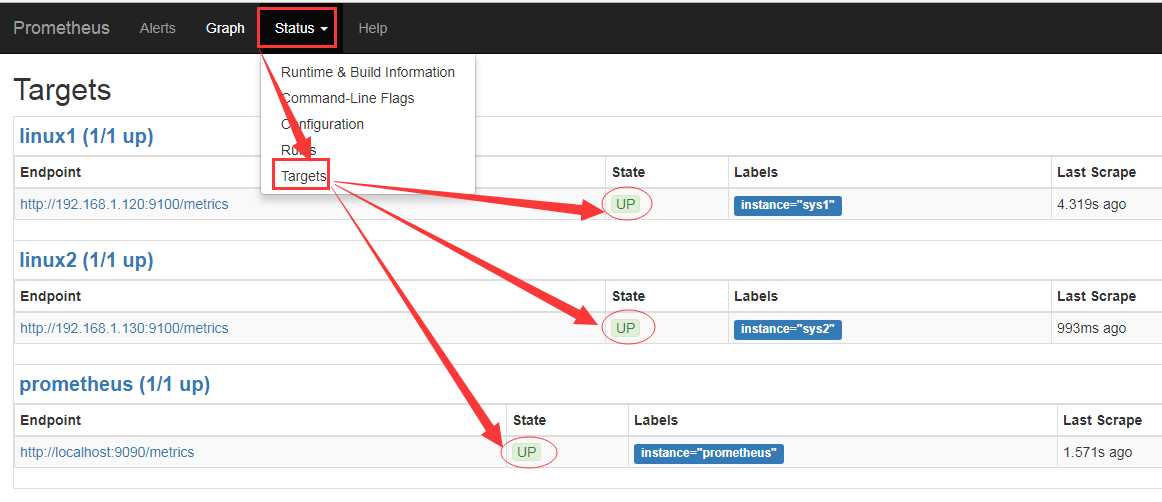
tar -xf node_exporter-0.15.0.linux-amd64.tar.gz
mv node_exporter-0.15.0.linux-amd64 /opt/node_exporter
mkdir -p /opt/node_exporter/{bin,log}
mv /opt/node_exporter/node_exporter /opt/node_exporter/bin/
chown -R prometheus.prometheus /opt/node_exporter
#systemctl 脚本
vim /etc/systemd/system/node_exporter.service
==============================================
[Unit]
Description=node_exporter service
After=syslog.target network.target remote-fs.target nss-lookup.target
[Service]
LimitNOFILE=1000000
User=prometheus
ExecStart=/opt/node_exporter/run_node_exporter.sh
Restart=always
RestartSec=15s
[Install]
WantedBy=multi-user.target
===============================================
#运行脚本
/opt/node_exporter/run_node_exporter.sh
================================================
#!/bin/bash
set -e
ulimit -n 1000000
# WARNING: This file was auto-generated. Do not edit!
# All your edit might be overwritten!
DEPLOY_DIR=/opt/node_exporter
cd "${DEPLOY_DIR}" || exit 1
exec 1>> /opt/node_exporter/log/node_exporter.log 2>> /opt/node_exporter/log/node_exporter.log
exec bin/node_exporter --web.listen-address=":9100" \
--log.level="info"
================================================
chmod a+x /opt/node_exporter/run_node_exporter.sh
#启动node_exporter
systemctl daemon-reload #添加或更改脚本需要执行
systemctl start node_exporter
systemctl enable node_exporter
netstat -lnp | grep 9100 #查看启动的端口
alertmanager安装
tar -xf alertmanager-0.14.0.linux-amd64.tar.gz
mv alertmanager-0.14.0.linux-amd64 /opt/alertmanager
mkdir -p /opt/alertmanager/{bin,log,data}
mv /opt/alertmanager/alertmanager /opt/alertmanager/bin/
chown -R prometheus.prometheus /opt/alertmanager
systemctl启动脚本:
cat /etc/systemd/system/alertmanager.service
=============================================
[Unit]
Description=alertmanager service
After=syslog.target network.target remote-fs.target nss-lookup.target
[Service]
LimitNOFILE=1000000
User=prometheus
ExecStart=/opt/alertmanager/run_alertmanager.sh
Restart=always
RestartSec=15s
[Install]
WantedBy=multi-user.target
=============================================
run启动脚本
cat /opt/alertmanager/run_alertmanager.sh
=============================================
#!/bin/bash
set -e
ulimit -n 1000000
DEPLOY_DIR=/opt/alertmanager
cd "${DEPLOY_DIR}" || exit 1
# WARNING: This file was auto-generated. Do not edit!
# All your edit might be overwritten!
exec 1>> /opt/alertmanager/log/alertmanager.log 2>> /opt/alertmanager/log/alertmanager.log
exec bin/alertmanager \
--config.file="/opt/alertmanager/alertmanager.yml" \
--storage.path="/opt/alertmanager/data" \
--data.retention=120h \
--log.level="info" \
--web.listen-address=":9093"
=============================================
chmod a+x /opt/alertmanager/run_alertmanager.sh
cat alertmanager.yml #配置alertmanager文件
=============================================
global:
smtp_smarthost: ‘smtp.sina.com:25‘
smtp_from: ‘xgmxgmxm@sina.com‘
smtp_auth_username: ‘xgmxgmxm@sina.com‘
smtp_auth_password: ‘xxxxxxxx‘
templates:
- ‘/opt/alertmanager/template/*.tmpl‘
route:
group_by: [‘alertname‘, ‘cluster‘, ‘service‘]
group_wait: 30s
group_interval: 1m
repeat_interval: 2m
receiver: default-receiver
receivers:
- name: ‘default-receiver‘
email_configs:
- to: ‘hanxiaohui@prosysoft.com‘
=============================================
#启动alertmanager
systemctl daemon-reload #添加或更改脚本需要执行
systemctl start alertmanager
systemctl enable alertmanager
ps -ef | grep alertmanager #查看启动的进程
alertmanager配置 cat /opt/alertmanager/alert.yml ============================================= global: smtp_smarthost: ‘smtp.sina.com:25‘ smtp_from: ‘xgmxgmxm@sina.com‘ smtp_auth_username: ‘xgmxgmxm@sina.com‘ smtp_auth_password: ‘xxxxxxxx‘ templates: - ‘/opt/alertmanager/template/*.tmpl‘ route: group_by: [‘alertname‘, ‘cluster‘, ‘service‘] group_wait: 30s group_interval: 1m repeat_interval: 2m receiver: default-receiver receivers: - name: ‘default-receiver‘ email_configs: - to: ‘hanxiaohui@prosysoft.com‘ ============================================= prometheus配置 vim /opt/prometheus/prometheus.yml =========================================== # my global config global: scrape_interval: 15s evaluation_interval: 15s #配置alertmanager连接 alerting: alertmanagers: - static_configs: - targets: - 172.16.0.10:9093 #配置告警规则 rule_files: - "/opt/prometheus/test.yml" # - "second_rules.yml" #监控主机9090是prometheus服务端,9100prometheus客户端 scrape_configs: - job_name: ‘prometheus‘ static_configs: - targets: [‘0.0.0.0:9090‘] labels: instance: ‘prometheus‘ - job_name: ‘node_prometheus‘ static_configs: - targets: [‘0.0.0.0:9100‘] labels: instance: ‘node_prometheus‘ =========================================== ##规则配置 cat /opt/prometheus/test.yml ============================================= groups: - name: test-rule rules: - alert: NodeMemoryUsage expr: (node_memory_MemTotal - (node_memory_MemFree+node_memory_Buffers+node_memory_Cached )) / node_memory_MemTotal * 100 > 80 for: 1m labels: severity: warning annotations: summary: "{{$labels.instance}}: High Memory usage detected" description: "{{$labels.instance}}: Memory usage is above 80% (current value is: {{ $value }}" =============================================
cat /opt/alertmanager/alert.yml #内容如下
route: group_by: [‘alertname‘] receiver: ‘wechat‘ receivers: - name: ‘wechat‘ wechat_configs: - corp_id: ‘xxxxxx‘ #企业微信账号唯一 ID, 可以在我的企业中查看 to_party: ‘x‘ #需要发送的组 agent_id: ‘xxxxxx‘ #第三方企业应用的 ID,可以在自己创建的第三方企业应用详情页面查看 api_secret: ‘xxxxxxx‘ #第三方企业应用的密钥,可以在自己创建的第三方企业应用详情页面查看。
[root@prometheus rules]# cat /opt/prometheus/prometheus.yml global: scrape_interval: 15s # Set the scrape interval to every 15 seconds. Default is every 1 minute. evaluation_interval: 15s # Evaluate rules every 15 seconds. The default is every 1 minute. 报警规则间隔 # Alertmanager configuration alerting: alertmanagers: - static_configs: - targets: - 172.16.0.22:9093 # Load rules once and periodically evaluate them according to the global ‘evaluation_interval‘. rule_files: - "/opt/prometheus/rules/node.yml" #中指定规则文件(可使用通配符,如rules/*.yml) # - "second_rules.yml" # A scrape configuration containing exactly one endpoint to scrape: # Here it‘s Prometheus itself. scrape_configs: # The job name is added as a label `job=<job_name>` to any timeseries scraped from this config. - job_name: ‘prometheus‘ # metrics_path defaults to ‘/metrics‘ # scheme defaults to ‘http‘. static_configs: - targets: [‘localhost:9090‘] - job_name: ‘node‘ static_configs: - targets: - ‘172.16.0.20:9100‘ - ‘172.16.0.21:9100‘ - ‘172.16.0.22:9100‘ ===================================================== [root@prometheus rules]# cat /opt/prometheus/rules/node.yml groups: - name: node rules: - alert: server_status expr: up{job="node"} == 0 #job=‘node‘ 实现分组 for: 15s labels: severity: warning team: node #分组 annotations: summary: "{{ $labels.instance }} is down" - name: memUsage rules: - alert: NodeMemoryUsage expr: (node_memory_MemTotal - (node_memory_MemFree+node_memory_Buffers+node_memory_Cached )) / node_memory_MemTotal * 100 > 80 for: 1m labels: severity: warning annotations: summary: "{{$labels.instance}}: High Memory usage detected" description: "{{$labels.instance}}: Memory usage is above 80% (current value is: {{ $value }}" #配置文件设置好后,需要让prometheus重新读取,有两种方法: 通过HTTP API向/-/reload发送POST请求,例:curl -X POST http://localhost:9090/-/reload 向prometheus进程发送SIGHUP信号.例 : kill -1 prometheus进程id ========================================= [root@alert alertmanager]# cat /opt/alertmanager/alert.yml #route属性用来设置报警的分发策略,它是一个树状结构,按照深度优先从左向右的顺序进行匹配。 global: smtp_smarthost: ‘smtp.sina.com:25‘ smtp_from: ‘xxxxxxx@sina.com‘ smtp_auth_username: ‘xxxxxxx@sina.com‘ smtp_auth_password: ‘xxxxxxxxx‘ route: group_wait: 30s group_interval: 1m repeat_interval: 1m group_by: [alertname] receiver: ‘wechat‘ routes: - receiver: mail match: team: node #rules.yml里相同team的告警 从这里发出 receivers: - name: ‘wechat‘ wechat_configs: - corp_id: ‘xxxxx‘ to_party: ‘xxx‘ #‘5|1‘多组发送 agent_id: ‘xxxxx‘ api_secret: ‘xxxxxx‘ - name: ‘mail‘ email_configs: - to: ‘xxxxxx@prosysoft.com‘ - to: ‘xxxxxx@163.com‘
##依赖 yum install fontconfig freetype* urw-fonts ## 安装依赖grafana运行需要go环境 yum install go -y ## 安装 grafana yum install https://s3-us-west-2.amazonaws.com/grafana-releases/release/grafana-4.6.1-1.x86_64.rpm -y 安装包信息: 二进制文件: /usr/sbin/grafana-server init.d 脚本: /etc/init.d/grafana-server 环境变量文件: /etc/sysconfig/grafana-server 配置文件: /etc/grafana/grafana.ini 启动项: grafana-server.service 日志文件:/var/log/grafana/grafana.log 默认配置的sqlite3数据库:/var/lib/grafana/grafana.db 编辑配置文件/etc/grafana/grafana.ini ,修改dashboards.json段落下两个参数的值: [dashboards.json] enabled = true path = /var/lib/grafana/dashboards 安装仪表盘JSON模版: git clone https://github.com/percona/grafana-dashboards.git cp -r grafana-dashboards/dashboards /var/lib/grafana/ 启动grafana,并设置开机启动: systemctl daemon-reload systemctl start grafana-server systemctl status grafana-server systemctl enable grafana-server.service
页面访问:
x.x.x.x:3000 #默认账号密码admin/admin
添加数据源
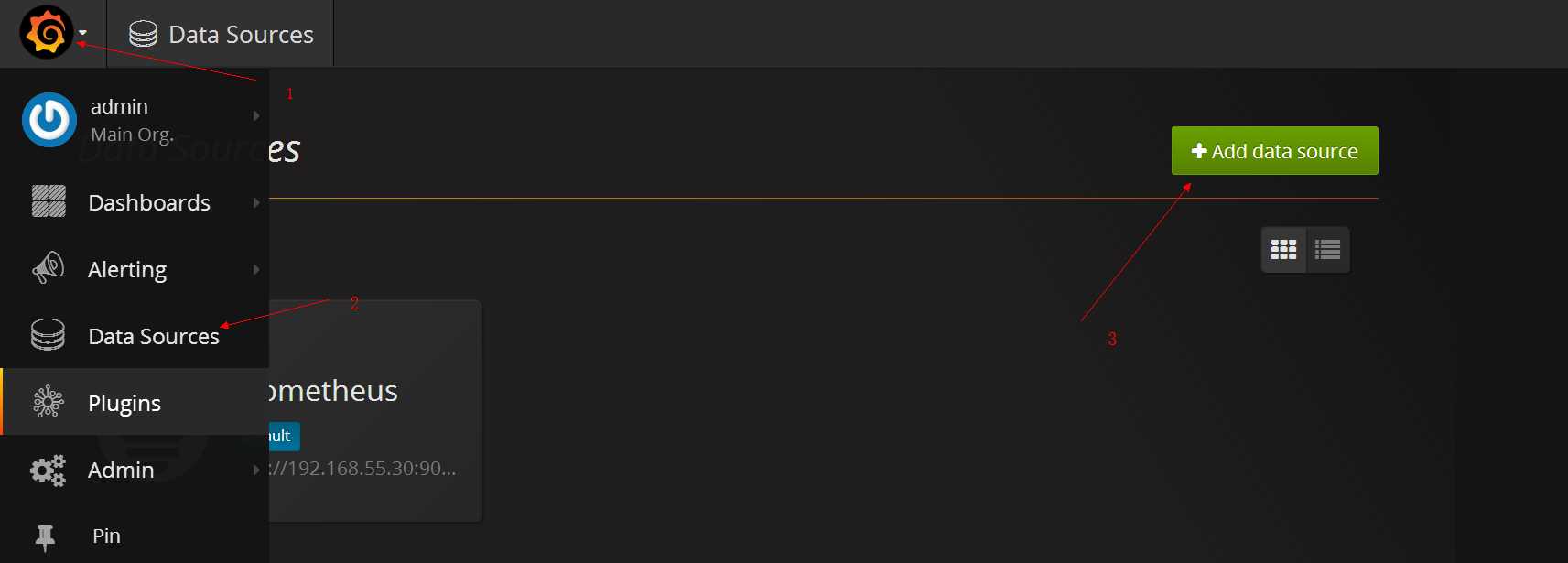
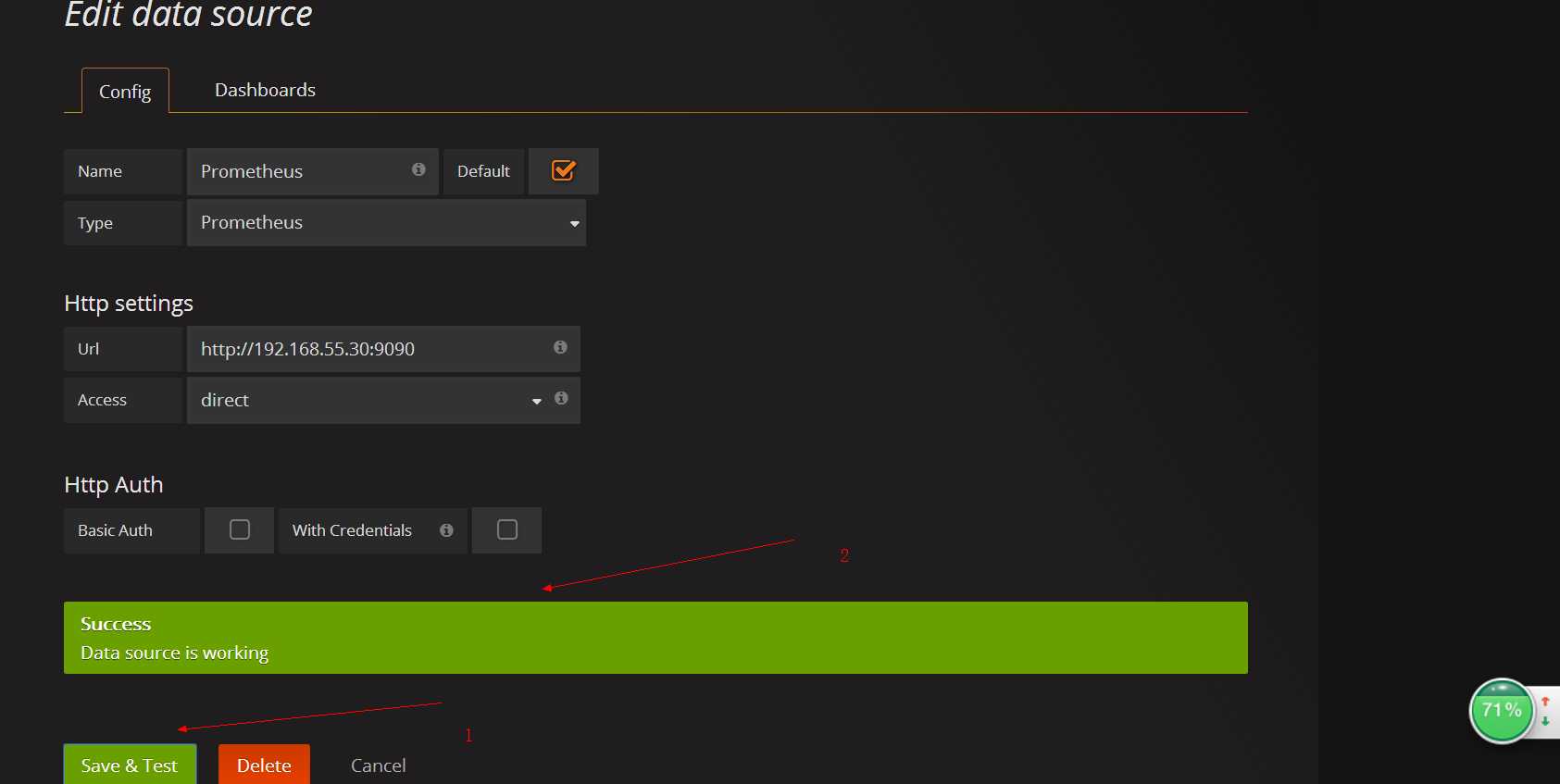
查看数据
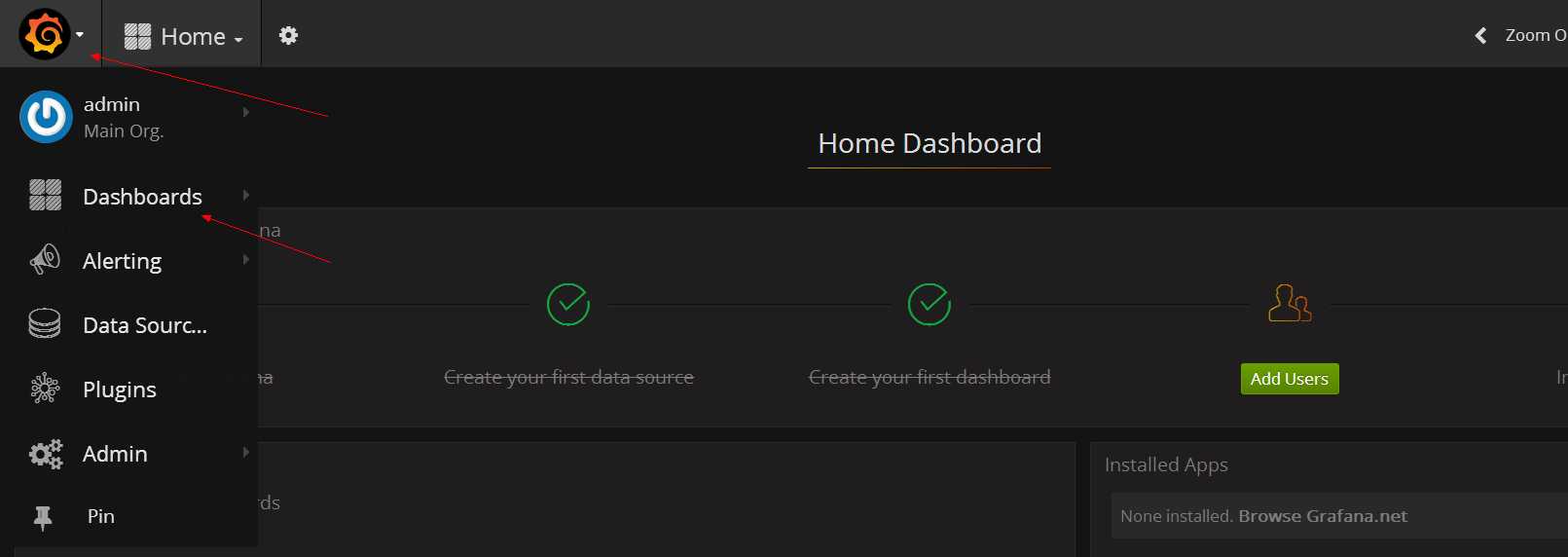
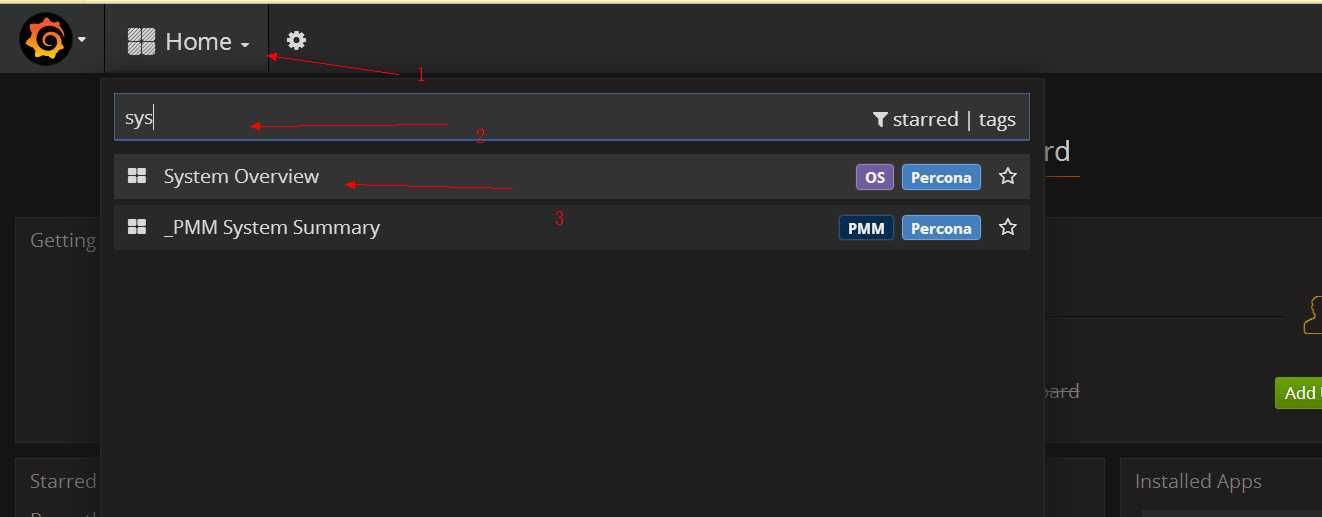
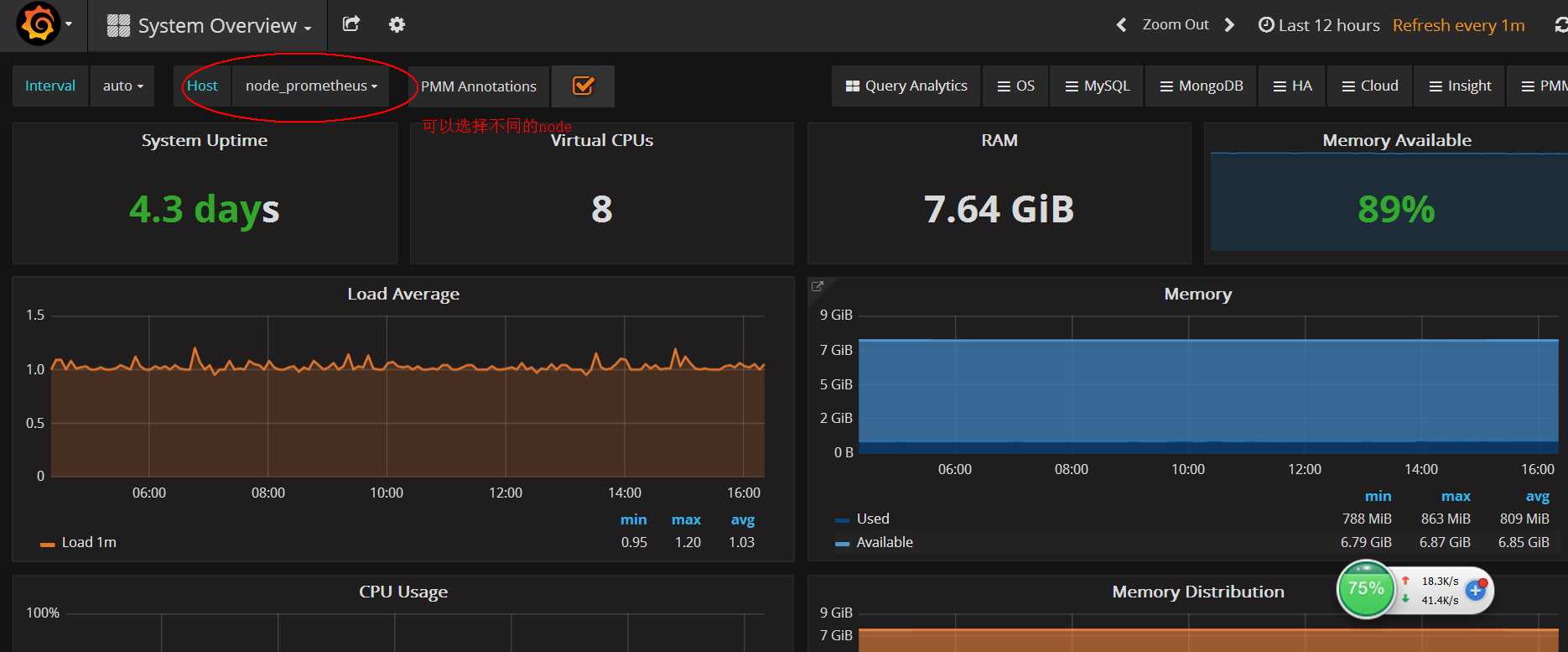
blackbox_exporter安装和配置 tar -xf blackbox_exporter-0.12.0.linux-amd64.tar.gz mv blackbox_exporter-0.12.0.linux-amd64 /opt/blackbox_exporter mkdir -p /opt/blackbox_exporter/{bin,log} mv /opt/blackbox_exporter/blackbox_exporter /opt/blackbox_exporter/bin/ #systemd脚本 vim /etc/systemd/system/blackbox_exporter.service ================================================= [Unit] Description=blackbox_exporter service After=syslog.target network.target remote-fs.target nss-lookup.target [Service] LimitNOFILE=1000000 User=root ExecStart=/opt/blackbox_exporter/run_blackbox_exporter.sh Restart=always RestartSec=15s [Install] WantedBy=multi-user.target ================================================= run脚本 vim /opt/blackbox_exporter/run_blackbox_exporter.sh ================================================= #!/bin/bash set -e ulimit -n 1000000 # WARNING: This file was auto-generated. Do not edit! # All your edit might be overwritten! DEPLOY_DIR=/opt/blackbox_exporter cd "${DEPLOY_DIR}" || exit 1 exec 1>> /opt/blackbox_exporter/log/blackbox_exporter.log 2>> /opt/blackbox_exporter/log/blackbox_exporter.log exec bin/blackbox_exporter --web.listen-address=":9115" --log.level="info" --config.file="/opt/blackbox_exporter/blackbox.yml" ================================================= chown -R prometheus.prometheus /opt/blackbox_exporter chmod a+x /opt/blackbox_exporter/run_blackbox_exporter.sh blackbox.yml配置 vim /opt/blackbox_exporter/blackbox.yml ================================================= modules: http_2xx: prober: http http: method: GET http_post_2xx: prober: http http: method: POST tcp_connect: prober: tcp pop3s_banner: prober: tcp tcp: query_response: - expect: "^+OK" tls: true tls_config: insecure_skip_verify: false ssh_banner: prober: tcp tcp: query_response: - expect: "^SSH-2.0-" irc_banner: prober: tcp tcp: query_response: - send: "NICK prober" - send: "USER prober prober prober :prober" - expect: "PING :([^ ]+)" send: "PONG ${1}" - expect: "^:[^ ]+ 001" icmp: prober: icmp timeout: 5s icmp: preferred_ip_protocol: "ip4" ================================================= 启动(注意:需要使用root来启动,不然icmp会有ping socket permission denied 的错误) systemctl daemon-reload systemctl start blackbox_exporter systemctl enable blackbox_exporter ps -ef | grep blackbox_exporter 结合prometheus /opt/prometheus/prometheus.yml 配置 ====================================================== - job_name: "blackbox_exporter_http" scrape_interval: 30s metrics_path: /probe params: module: [http_2xx] static_configs: - targets: - ‘http://192.168.55.33:9090/metrics‘ relabel_configs: - source_labels: [__address__] target_label: __param_target - source_labels: [__param_target] target_label: instance - target_label: __address__ replacement: 192.168.55.33:9115 - job_name: "app_port_tcp" scrape_interval: 30s metrics_path: /probe params: module: [tcp_connect] static_configs: - targets: - ‘192.168.55.33:9100‘ - ‘192.168.55.34:9100‘ labels: group: ‘node‘ relabel_configs: - source_labels: [__address__] target_label: __param_target - source_labels: [__param_target] target_label: instance - target_label: __address__ replacement: 192.168.55.33:9115 - job_name: "blackbox_exporter_192.168.55.33_icmp" scrape_interval: 6s metrics_path: /probe params: module: [icmp] static_configs: - targets: - ‘192.168.55.33‘ - ‘192.168.55.34‘ relabel_configs: - source_labels: [__address__] regex: (.*)(:80)? target_label: __param_target replacement: ${1} - source_labels: [__param_target] regex: (.*) target_label: ping replacement: ${1} - source_labels: [] regex: .* target_label: __address__ replacement: 192.168.55.33:9115 - job_name: "blackbox_exporter_192.168.55.34_icmp" scrape_interval: 6s metrics_path: /probe params: module: [icmp] static_configs: - targets: - ‘192.168.55.33‘ - ‘192.168.55.34‘ relabel_configs: - source_labels: [__address__] regex: (.*)(:80)? target_label: __param_target replacement: ${1} - source_labels: [__param_target] regex: (.*) target_label: ping replacement: ${1} - source_labels: [] regex: .* target_label: __address__ replacement: 192.168.55.34:9115 ====================================================== rules告警配置 vim /opt/prometheus/rules/blackbox_rules.yml ====================================================== groups: - name: alert.rules rules: - alert: node_exporter_is_down expr: probe_success{group="node"} == 0 for: 1m labels: env: test-cluster level: emergency expr: probe_success{group="node"} == 0 annotations: description: ‘alert: instance: {{ $labels.instance }} values: {{ $value }}‘ value: ‘{{ $value }}‘ summary: Syncer server is down - alert: prometheus_metrics_interface expr: probe_success{job="blackbox_exporter_http"} == 0 for: 1m labels: env: puyi-cluster level: emergency expr: probe_success{job="blackbox_exporter_http"} == 0 annotations: description: ‘alert: instance: {{ $labels.instance }} values: {{ $value }}‘ value: ‘{{ $value }}‘ summary: prometheus metrics interface is down - alert: BLACKER_ping_latency_more_than_1s expr: max_over_time(probe_duration_seconds{job=~"blackbox_exporter.*_icmp"}[1m]) > 1 for: 1m labels: env: puyi-cluster level: warning expr: max_over_time(probe_duration_seconds{job=~"blackbox_exporter.*_icmp"}[1m]) > 1 annotations: description: ‘alert: instance: {{ $labels.instance }} values: {{ $value }}‘ value: ‘{{ $value }}‘ summary: blackbox_exporter ping latency more than 1s ====================================================== blackbox_exporter PromQL 语句 ===================================================== probe_success{job="blackbox_exporter_http"} #http 状态1是正常 max_over_time(probe_duration_seconds{job=~"blackbox_exporter.*_icmp"}[1m]) #icmp 状态1是正常 probe_success{group="node"} #node tcp_connect 状态1是正常 =====================================================
安装配置 tar -xf pushgateway-0.5.1.linux-amd64.tar.gz mv pushgateway-0.5.1.linux-amd64 /opt/pushgateway mkdir -p /opt/pushgateway/{bin,log} mv /opt/pushgateway/pushgateway /opt/pushgateway/bin/ systemd脚本 vim /etc/systemd/system/pushgateway.service =========================================== [Unit] Description=pushgateway service After=syslog.target network.target remote-fs.target nss-lookup.target [Service] LimitNOFILE=1000000 User=prometheus ExecStart=/opt/pushgateway/run_pushgateway.sh Restart=always RestartSec=15s [Install] WantedBy=multi-user.target =========================================== run脚本 vim /opt/pushgateway/run_pushgateway.sh =========================================== #!/bin/bash set -e ulimit -n 1000000 DEPLOY_DIR=/opt/pushgateway cd "${DEPLOY_DIR}" || exit 1 # WARNING: This file was auto-generated. Do not edit! # All your edit might be overwritten! exec 1>> /opt/pushgateway/log/pushgateway.log 2>> /opt/pushgateway/log/pushgateway.log exec bin/pushgateway --log.level="info" --web.listen-address=":9091" =========================================== chown -R prometheus.prometheus /opt/pushgateway chmod a+x /opt/pushgateway/run_pushgateway.sh 启动 systemctl daemon-reload systemctl start pushgateway systemctl enable pushgateway systemctl status pushgateway 往pushgateway写入数据 echo "some_metric 3.14" | curl --data-binary @- http://192.168.55.33:9091/metrics/job/test 访问192.168.55.33:9091/metrics 可以看到 some_metric{instance="",job="test"} 3.14 注意:使用pushgateway0.5.1版本收集 tidb的数据会报错(has label dimensions inconsistent with previously collected metrics in the same metric family),用0.4或0.3.1 pushgateway结合prometheus vim /etc/prometheus/prometheus.yml #添加pushgateway job ==================================== - job_name: ‘pushgateway‘ scrape_interval: 3s honor_labels: true # 从而避免收集数据本身的 job 和 instance 被覆盖 static_configs: - targets: - ‘192.168.55.33:9091‘ ==================================== 结合tidb tidb.toml添加 ================= [status] metrics-addr = "192.168.55.33:9091" #设为 Push Gateway 的地址 metrics-interval = 15 #为 push 的频率,单位为秒,默认值为 15 report-status = true ================= 结合pd pd.toml添加 ================== [metric] address = "192.168.55.33:9091" #设为 Push Gateway 的地址 interval = "15s" ================== 结合tikv tikv.toml添加 =================== [metric] interval = "15s" #为 push 的频率,单位为秒,默认值为 15 address = "192.168.55.33:9091" #设为 Push Gateway 的地址 job = "tikv" ===================
Node Exporter 常用查询语句 ========================================= #例如,基于2小时的样本数据,来预测主机可用磁盘空间的是否在4个小时候被占满,可以使用如下表达式 predict_linear(node_filesystem_free{fstype="btrfs",instance="192.168.55.33:9100"}[2h], 4 * 3600) < 0 CPU 使用率: 100 - (avg by (instance) (irate(node_cpu{instance="xxx", mode="idle"}[5m])) * 100) CPU 各 mode 占比率: avg by (instance, mode) (irate(node_cpu{instance="xxx"}[5m])) * 100 机器平均负载: node_load1{instance="xxx"} // 1分钟负载 node_load5{instance="xxx"} // 5分钟负载 node_load15{instance="xxx"} // 15分钟负载 内存使用率: 100 - ((node_memory_MemFree{instance="xxx"}+node_memory_Cached{instance="xxx"}+node_memory_Buffers{instance="xxx"})/node_memory_MemTotal) * 100 磁盘使用率: 100 - node_filesystem_free{instance="xxx",fstype!~"rootfs|selinuxfs|autofs|rpc_pipefs|tmpfs|udev|none|devpts|sysfs|debugfs|fuse.*"} / node_filesystem_size{instance="xxx",fstype!~"rootfs|selinuxfs|autofs|rpc_pipefs|tmpfs|udev|none|devpts|sysfs|debugfs|fuse.*"} * 100 网络 IO: // 上行带宽 sum by (instance) (irate(node_network_receive_bytes{instance="xxx",device!~"bond.*?|lo"}[5m])/128) // 下行带宽 sum by (instance) (irate(node_network_transmit_bytes{instance="xxx",device!~"bond.*?|lo"}[5m])/128) 网卡出/入包: // 入包量 sum by (instance) (rate(node_network_receive_bytes{instance="xxx",device!="lo"}[5m])) // 出包量 sum by (instance) (rate(node_network_transmit_bytes{instance="xxx",device!="lo"}[5m])) #磁盘io avg by(instance) (irate(node_cpu{instance="192.168.55.201:9100",mode="iowait"}[5m]))*100 ========================================= 内置函数: ========================================= rate (last值-first值)/时间差s #求每秒增长值 例如: rate(http_requests_total[5m]) == last-first/300 irate: (last - last前一个值 )/时间差s irate(v range-vector)函数, 输入:范围向量,输出:key: value = 度量指标: (last值-last前一个值)/时间戳差值。它是基于最后两个数据点,自动调整单调性, increase: #last - first (增加值) increase(v range-vector)函数, 输入一个范围向量,返回:key:value = 度量指标:last值-first值,自动调整单调性,如:服务实例重启,则计数器重置。与delta()不同之处在于delta是求差值,而increase返回最后一个减第一个值,可为正为负。 ========================================== 匹配符 ======================================== = 例: http_requests_total{instance="localhost:9090"} != 例: http_requests_total{instance!="localhost:9090"} =~ 例: http_requests_total{environment=~"staging|testing|development",method!="GET"} !~ 例: http_requests_total{method!~"get|post"} ======================================== 范围查询 ================================ http_requests_total{}[5m] #该表达式将会返回查询到的时间序列中最近5分钟的所有样本数据 ================================ 时间位移操作 ================================ 而如果我们想查询,5分钟前的瞬时样本数据,或昨天一天的区间内的样本数据呢? 这个时候我们就可以使用位移操作,位移操作的关键字为offset http_requests_total{} offset 5m #5分钟前的瞬时数据 http_requests_total{}[2m] offset 2m #2分钟前 2分钟的数据 ================================ 时间单位 ================================ 除了使用m表示分钟以外,PromQL的时间范围选择器支持其它时间单位: s - 秒 m - 分钟 h - 小时 d - 天 w - 周 y - 年 =================================
----------------------------python_client-------------------------------- #Counter实例(只增不减) ============================================================== from prometheus_client import start_http_server, Counter import random import time c = Counter(‘my_failures_total‘, ‘Description of counter‘,[‘job‘,‘status‘]) def my_failures_total(t): c.labels(job=‘test‘,status=‘ok‘).inc(t) #计数器增加(只增不减) time.sleep(10) if __name__ == ‘__main__‘: start_http_server(8000) for num in range(1,4): my_failures_total(num) http://xxxxxxx:8000/metrics ================================================================ #Gauge实例 (有增有减,有set) ================================================================== #g = Gauge(‘my_g_value‘, ‘g value‘) 【my_g_value是监控指标 ‘g value‘是描述】 from prometheus_client import start_http_server, Gauge import random import time g = Gauge(‘my_g_value‘, ‘g value‘,[‘job‘,‘status‘]) def my_g_value(t): g.labels(job=‘test‘,status=‘ok‘).set(t) #设置g值 time.sleep(10) if __name__ == ‘__main__‘: start_http_server(8000) for num in range(1,101): my_g_value(num) http://xxxxxxx:8000/metrics ===================================================================
标签:post请求 范围查询 multi dimen file gre 优先 磁盘 agent
原文地址:https://www.cnblogs.com/hanxiaohui/p/8921970.html